推薦系統(tǒng)下載分類: 最新Windows10系統(tǒng)下載 最新Windows7系統(tǒng)下載 xp系統(tǒng)下載 電腦公司W(wǎng)indows7 64位裝機(jī)萬(wàn)能版下載
SD內(nèi)存卡寫保護(hù)如何去掉-奇跡可處理方案
發(fā)布時(shí)間:2022-04-28 文章來源:xp下載站 瀏覽:
|
U盤的稱呼最早來源于朗科科技生產(chǎn)的一種新型存儲(chǔ)設(shè)備,名曰“優(yōu)盤”,使用USB接口進(jìn)行連接。U盤連接到電腦的USB接口后,U盤的資料可與電腦交換。而之后生產(chǎn)的類似技術(shù)的設(shè)備由于朗科已進(jìn)行專利注冊(cè),而不能再稱之為“優(yōu)盤”,而改稱“U盤”。后來,U盤這個(gè)稱呼因其簡(jiǎn)單易記而因而廣為人知,是移動(dòng)存儲(chǔ)設(shè)備之一。現(xiàn)在市面上出現(xiàn)了許多支持多種端口的U盤,即三通U盤(USB電腦端口、iOS蘋果接口、安卓接口)。 大家都只讀sd內(nèi)存卡如果不能用了,比如電腦讀不出,有些還不能打開,有些可以打開但是不能寫入文件,也就是sd卡被寫保護(hù)了,而遇到這些問題,U盤網(wǎng)之前都教過大家直接使用內(nèi)存卡修復(fù)工具就可以解決,但萬(wàn)事無絕對(duì),凡是都有比較難對(duì)付的sd卡出現(xiàn),而這種卡一般表現(xiàn)就是用SDFormatter等工具都直接提示:你選擇的存儲(chǔ)媒介處于禁止寫入狀態(tài),這時(shí)候我們就可以試試用比較另類的解決方案來試試運(yùn)氣,經(jīng)過很多朋友的使用大多數(shù)都被救活了,所以值得一試。 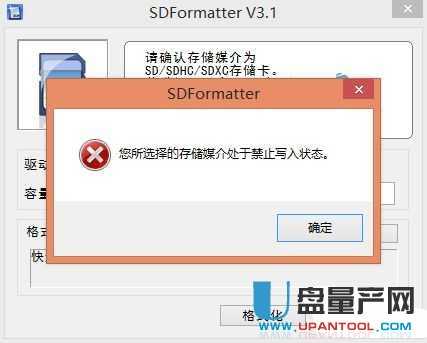 那么終極解決方案是什么呢?那就是sd卡的spi模式來修復(fù),估計(jì)大多數(shù)人都不知道內(nèi)存卡還有這個(gè)模式吧,這個(gè)模式一般是用來跟單片機(jī)什么的來通信的,原理就不用知道了,大家跟我一起做就行。 首先你得有一個(gè)讀卡器,但這個(gè)讀卡器得支持spi模式,我們無法知道什么讀卡器支持,所以大家可以多備幾個(gè)不同牌子型號(hào)的讀卡器,我這里測(cè)試成功的讀卡器完全就是買卡的時(shí)候送的,所以支不支持spi跟讀卡器的價(jià)格無關(guān)。 然后你得下載的工具備用。 找一小塊透明膠,如下圖這樣把最后一個(gè)引腳粘上,目的是使其不通電。  注意方向,別粘錯(cuò)了。 然后直接把卡插入準(zhǔn)備好的讀卡器里,把讀卡器插到電腦的usb口上。 關(guān)鍵來了,如果你沒粘這個(gè)引腳,一般電腦上會(huì)直接識(shí)別你的sd卡,我們可以打開對(duì)應(yīng)的內(nèi)存卡盤符,但不能寫入文件,就是寫保護(hù)了,而如果你的讀卡器支持spi模式,而我們又擋住了這個(gè)引腳通電的話,你的電腦就會(huì)提示內(nèi)存卡未格式化,要求格式化,所以成不成功看提示就知道了。 而這時(shí)候我們不用電腦的格式化功能,而是使用usboot軟件來格式化: 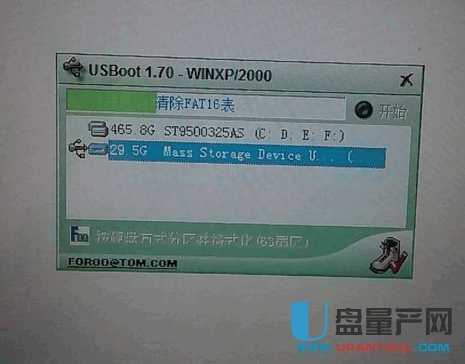 大家稍微等待一下格式化需要點(diǎn)時(shí)間,等待成功后就OK了,這樣就完全的修好了。 等格式化完成后,我們把之前粘上的透明膠扯下來,然后就跟之前一樣正常使用就行了,是不是奇跡般的修復(fù)方法? 這種方法適合于任何的內(nèi)存卡,比如sd大卡,TF小卡等,這是目前除了常規(guī)的內(nèi)存卡修復(fù)方案外最后的一個(gè)可用的真正可解決SD卡寫保護(hù)的方法了,所以當(dāng)大家各種方法都試過不能解決寫保護(hù)的問題后,不妨試試這個(gè)簡(jiǎn)單又有效的方法來解決SD卡寫保護(hù)怎么去掉的問題吧。 U盤有USB接口,是USB設(shè)備。如果操作系統(tǒng)是WindowsXP/Vista/Win7/Linux/PrayayaQ3或是蘋果系統(tǒng)的話,將U盤直接插到機(jī)箱前面板或后面的USB接口上,系統(tǒng)就會(huì)自動(dòng)識(shí)別。 |

